Pracujesz z wieloma plikami Excela, ale musisz zintegrować je wszystkie w jeden, ten artykuł pokaże Ci, jak to zrobić scalić pliki Excela w jeden online ? Zdziwisz się, jak łatwy i szybki jest ten proces.
W tym artykule pokażemy, jak zintegrować różne pliki. Ale ważne jest również, aby wiedzieć łączyć lub łączyć wiele komórek w programie Excel.
Pomoże Ci kilka prostych kroków standaryzować wiele dokumentów Excel w pliku; być łatwiejszym do zlokalizowania i dzięki temu lepiej zorganizowanym.
Excel pozwala połącz wiele plików w jeden online na dwa różne sposoby; Jeden jest ręczny, ale bardzo prosty, a drugi odbywa się za pomocą bardziej zaawansowanego procesu o nazwie VB, ale tutaj pokażemy, jak to zrobić i Ty decydujesz, której metody użyć ten
Dołącz pliki Excel, kopiując arkusze:
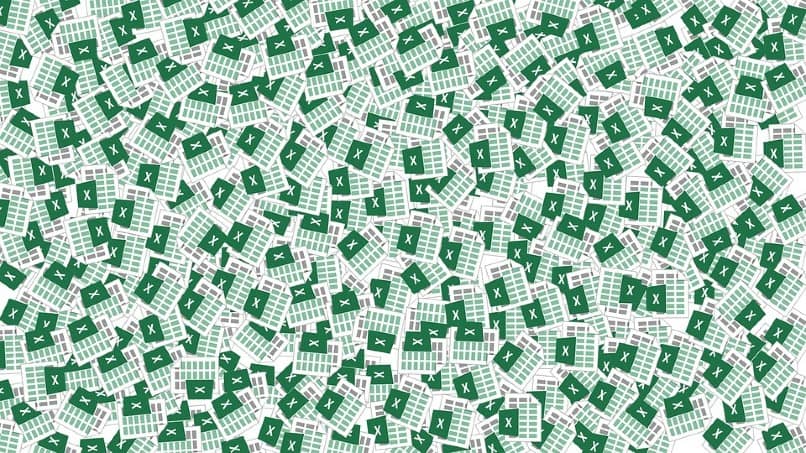
- musi otwórz dokumenty Excela, które chcesz pogrupować ten Dla nich możesz otwórz dokument w trybie awaryjnym.
- Jeśli pliki, które chcesz pogrupować, mają więcej niż jeden arkusz. musisz przejść na dół arkusza i kliknąć pierwszy element.
- Następnie musisz nacisnąć klawisz „Tymczasowa zmiana” , znany również jako Klawisz Shift ? musisz przytrzymać ten klawisz, aż dojdziesz do ostatniej karty, którą chcesz wybrać.
- Gdy dojdziesz do końca zaznaczenia, musisz kliknąć prawym przyciskiem myszy, aby wybrać wszystkie arkusze.
- Następnie umieść wskaźnik myszy nad wybranymi arkuszami i kliknij prawym przyciskiem myszy ? aby wyświetlić menu, w którym musisz wybrać opcję „Przenieś lub skopiuj” ten
- Otworzy się okno, w którym możesz utworzyć nowy dokument, który zgrupuje wszystkie arkusze wybrane w kroku 4. W tym oknie znajduje się pole ze słowami „Tworzyć Kopiuj „; możesz wybrać tę opcję, aby wybrane pozycje pozostały w oryginalnych dokumentach, a kopia została wysłana do nowego dokumentu.
- Teraz, zostanie utworzony nowy dokument z plikami, które chcesz ujednolicić jest musisz się zarejestrować i podaj nazwę w nowym dokumencie.
- Teraz musisz dołączyć inne pliki do tego nowego dokumentu, który właśnie utworzyłeś.
- Z tego powodu, musisz przejść do dokumentu, który chcesz pogrupować i musisz go otworzyć i powtórzyć kroki 2, 3, 4 i 5.
- Po otwarciu okna wybierz dokument, który utworzyłeś wcześniej. (Ważne jest aby nie zamykaćdokumentu który właśnie stworzyłeś dopóki nie zgrupujesz wszystkich plików które chcesz scalić; ponieważ jeśli go zamkniesz , ten nowy dokument się nie pojawi w tym oknie).
- następnie otwiera kartę gdzie zostaną wyświetlone wcześniej zgrupowane pliki. teraz musisz wybrać, czy chcesz, aby te nowe pliki pojawiały się przed, czy po już zgrupowanych. Pamiętaj, aby spróbować Zrób kopię aby nie nosić oryginalnego dokumentu.
- Zaakceptuj, aby zapisać zmiany.
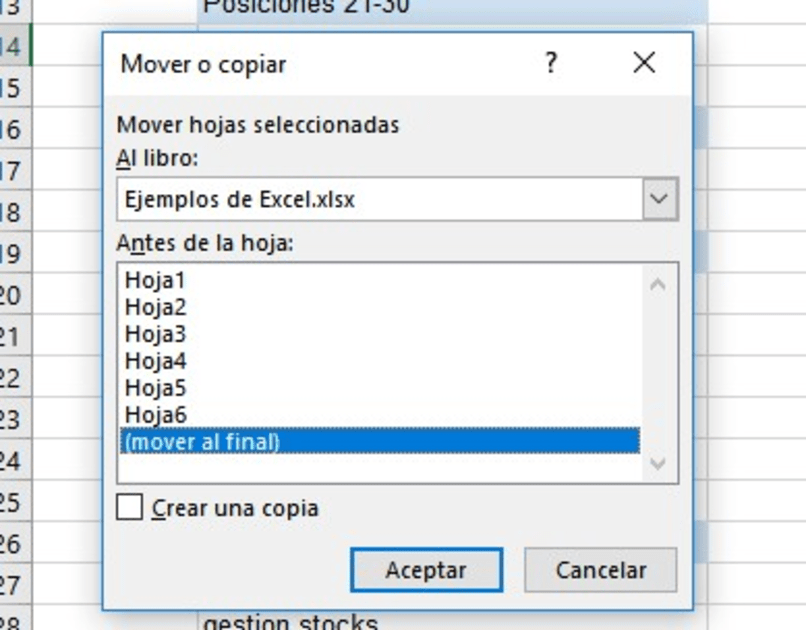
Jeśli przeglądasz utworzono nowy dokument, będziesz mógł zobaczyć wszystkie załączniki na dole. Jeśli z czasem chcesz dodać więcej dokumentów, musisz wykonać powyższe kroki ten
Korzystanie z języka Visual Basic:
Z niestandardowe funkcje Visual Basic , dołączenie do plików Excela zajmie tylko kilka sekund. W tej metodzie zostanie użyte makro, które wykona całą pracę.
- musi stworzyć nowy folder ? musisz umieścić tam wszystkie pliki, które chcesz zgrupować.
- Otwórz nowy dokument Excel, a pliki, które chcesz załączyć, zostaną zgrupowane.
- Następnie musisz mieć dostęp Edytor Visual Basic wybierając klawisze sterujące Alt + F11.
- Po otwarciu w menu „Wstęp” , Kliknij wybór „Jednostka miary”.
- Otworzy się puste okno do wklejenia kodu (zaktualizuj ten kod ścieżką do folderu, w którym umieszczasz pliki, które chcesz pogrupować).
- Umieść kursor w dowolnym miejscu kodu i naciśnij F5.
- Wszystkie wybrane pliki zostaną automatycznie przesłane do nowy dokument Excela ten
To tak proste, jak dołączenie wielu plików Excel w jednym; wykorzystuj to, co lubisz najbardziej i efektywniej organizuj swoją pracę. Jeśli potrzebujesz konsoliduj dane w Excelu z wielu arkuszy w jeden , zapraszamy do kontynuacji.